在使用电脑的过程中,我们经常需要安装各种驱动程序以保证硬件设备的正常运行。然而,有时候在安装驱动程序时会出现各种错误提示,导致我们无法成功完成安装。本文将介绍一些常见的电脑驱动安装错误,以及解决这些错误的有效方法。
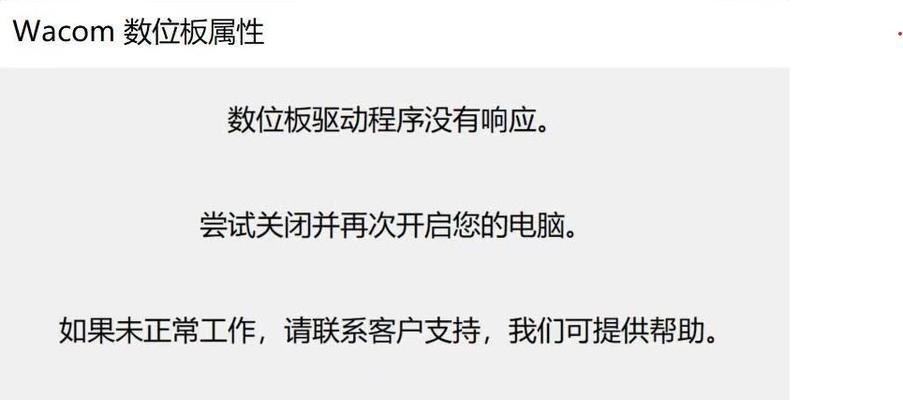
无法找到适用的驱动程序
当我们尝试安装某个设备的驱动程序时,有时会出现“无法找到适用的驱动程序”的错误提示。此时,我们可以尝试从设备制造商的官方网站下载最新的驱动程序,并确保选择与操作系统版本相匹配的驱动。
驱动程序不兼容当前操作系统
如果在安装驱动程序时遇到了“不兼容当前操作系统”的错误提示,说明该驱动程序不支持当前操作系统版本。解决方法是通过设备管理器查找到具体的设备,然后手动卸载该设备并重新启动电脑,让操作系统自动安装适合的驱动程序。
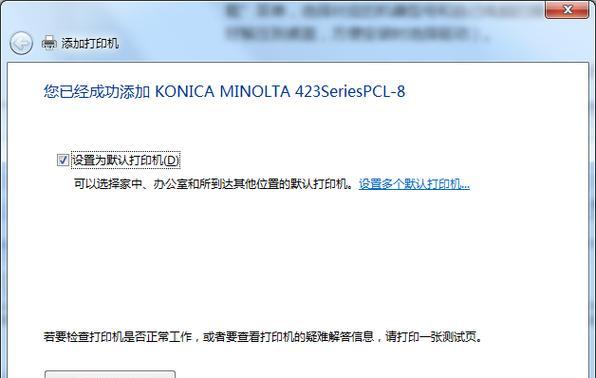
驱动程序未通过数字签名验证
有时候在安装驱动程序时会遇到“未通过数字签名验证”的错误提示,这意味着该驱动程序没有经过微软的数字签名验证,可能存在一定的风险。要解决这个问题,可以在操作系统的高级启动选项中选择关闭驱动程序强制签名,然后重新安装驱动。
驱动程序已损坏或不完整
当我们下载的驱动程序出现损坏或不完整时,在安装过程中可能会出现各种错误提示。这种情况下,我们可以尝试重新下载驱动程序,并确保下载的文件完整无损。
电脑硬件问题导致驱动安装失败
有时候我们在安装驱动程序时会遇到各种失败的情况,例如安装过程中电脑蓝屏或自动重启。这可能是由于电脑硬件问题导致的,解决方法是检查电脑硬件是否正常工作,并修复或更换故障硬件。
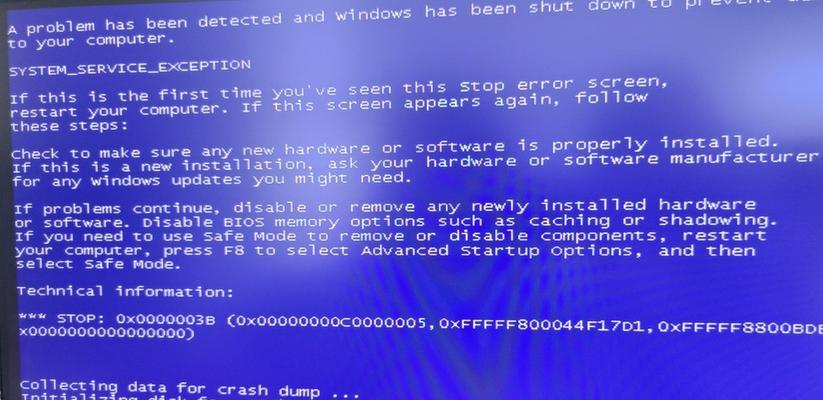
操作系统缺少必要的更新补丁
某些驱动程序需要操作系统具备一些特定的更新补丁才能正常安装。如果在安装过程中遇到相关错误提示,我们可以尝试打开Windows更新,检查并安装操作系统缺少的更新补丁。
安装驱动程序时没有管理员权限
在某些情况下,我们需要以管理员身份运行驱动程序安装程序。如果没有足够的权限,会导致无法完成驱动程序的安装。解决方法是右键点击安装程序,选择“以管理员身份运行”,然后按照提示完成安装。
系统中存在冲突的软件或驱动程序
有时候,在安装新的驱动程序之前,我们需要先卸载旧的驱动程序或与之冲突的软件。如果没有及时处理这些冲突,会导致驱动程序安装失败。解决方法是通过设备管理器找到相关的设备并卸载,然后再安装新的驱动程序。
驱动程序安装文件被防护软件误判为病毒
一些防护软件可能会将驱动程序安装文件误判为病毒,从而阻止其安装。在这种情况下,我们可以尝试暂时关闭防护软件,并重新运行驱动程序安装程序。
电脑硬盘空间不足
在安装驱动程序之前,我们需要确保电脑硬盘有足够的可用空间。如果硬盘空间不足,会导致驱动程序无法成功安装。解决方法是清理硬盘上的无用文件,释放出更多的空间。
网络问题导致驱动下载失败
有时候,在安装驱动程序之前我们需要先下载相关的驱动文件。如果网络不稳定或速度较慢,可能会导致驱动下载失败。解决方法是检查网络连接,确保网络畅通,并尝试使用其他网络环境下载驱动程序。
驱动程序版本与硬件不匹配
在安装驱动程序之前,我们需要确保选择的驱动程序版本与硬件设备完全匹配。如果版本不匹配,可能会导致无法成功安装驱动程序。解决方法是仔细确认硬件型号并下载相应的驱动程序。
系统文件丢失或损坏
有时候在安装驱动程序时会遇到“系统文件丢失或损坏”的错误提示。这种情况下,我们可以尝试运行系统文件检查工具(SFC)来修复损坏的系统文件。
安装过程中电脑自动重启
在安装驱动程序时,如果电脑突然自动重启,可能会导致安装失败。解决方法是在安装过程中关闭自动重启功能,或者在重启后手动重新运行驱动程序安装程序。
寻求专业人士的帮助
如果在尝试了以上方法后仍然无法解决驱动安装错误,我们可以寻求专业人士的帮助。他们可以通过进一步诊断和排除故障,帮助我们解决安装驱动程序的问题。
电脑驱动安装错误可能会导致硬件设备无法正常工作,因此我们需要及时解决这些问题。本文介绍了一些常见的电脑驱动安装错误以及解决方法,希望能帮助读者顺利完成驱动程序的安装。在遇到问题时,我们应该耐心检查并尝试不同的解决方案,如果实在无法解决,可以寻求专业人士的帮助。通过正确的方法和有效的措施,我们可以顺利解决电脑驱动安装错误,保证电脑硬件设备的正常运行。


